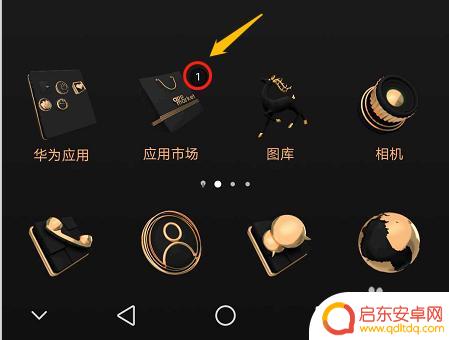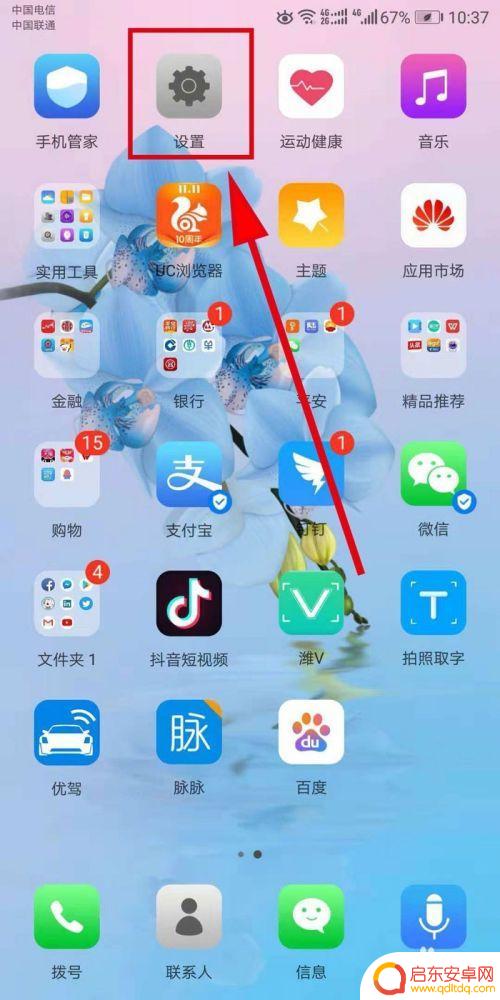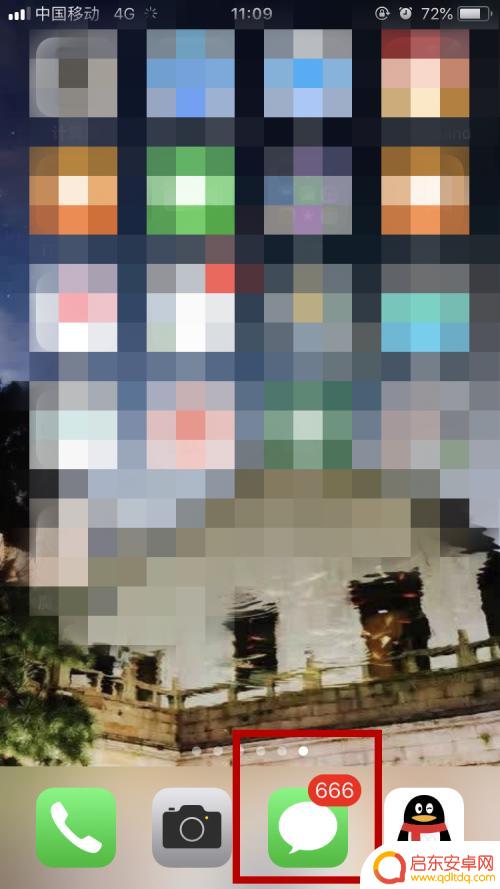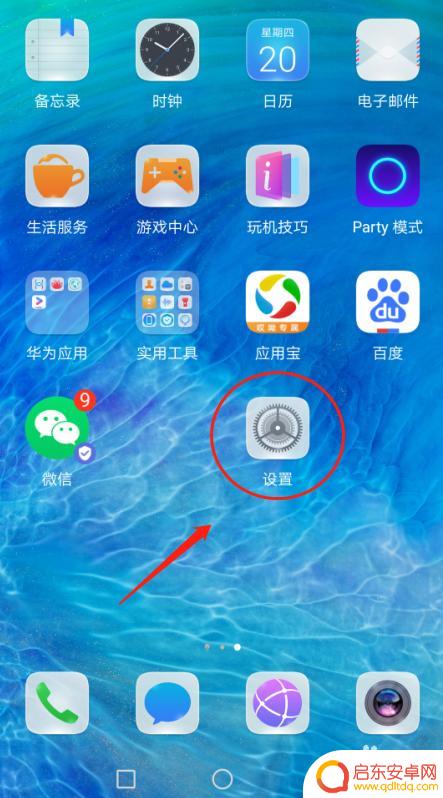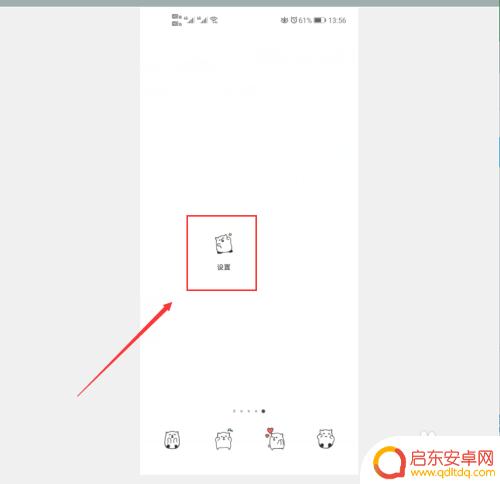苹果手机短信显示数字怎么取消 苹果手机短信图标未读数量怎么去掉
苹果手机的短信功能是我们日常生活中经常使用的功能之一,但有时候我们可能会觉得手机短信显示的数字或未读数量会影响到我们的使用体验,如何取消苹果手机短信显示的数字呢?又如何去掉短信图标上显示的未读数量呢?在这篇文章中我们将为大家详细介绍苹果手机短信显示数字和未读数量的取消方法,让您的手机界面更加清爽整洁。
苹果手机短信图标未读数量怎么去掉
具体方法:
1.为了便于对比,我们先看下这个手机上数量标记达到了666条。强迫症表示不能忍。
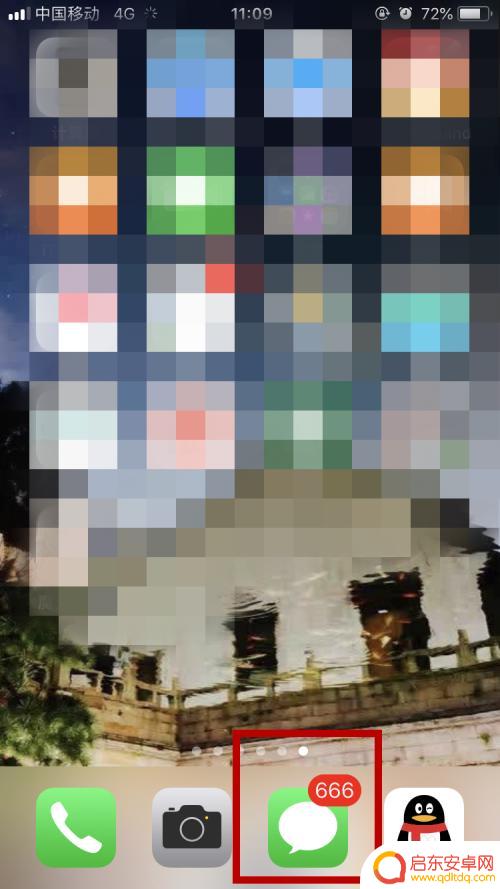
2.如果需要取消这个数字,我们在手机主界面找到设置选项并点击。
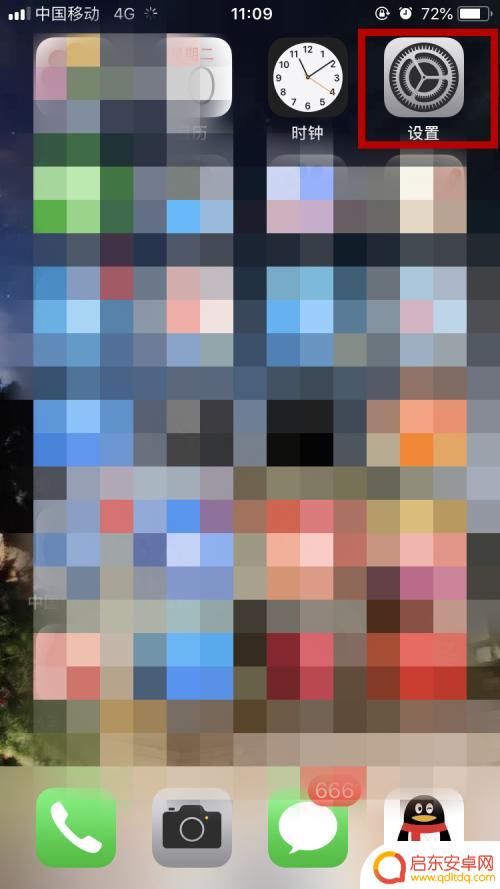
3.在设置选项中,下滑菜单,找到并点击通知选项。
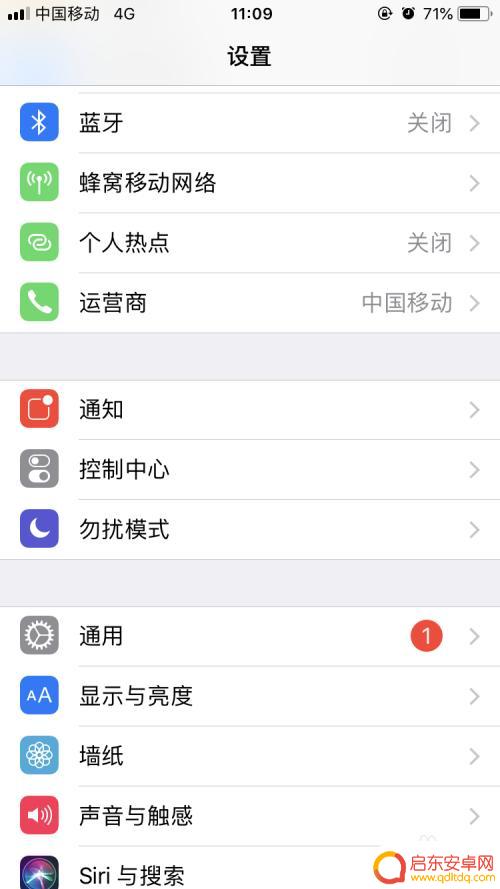
4.下滑菜单,找到信息栏。点击信息右侧小箭头进入该项目通知设置界面。
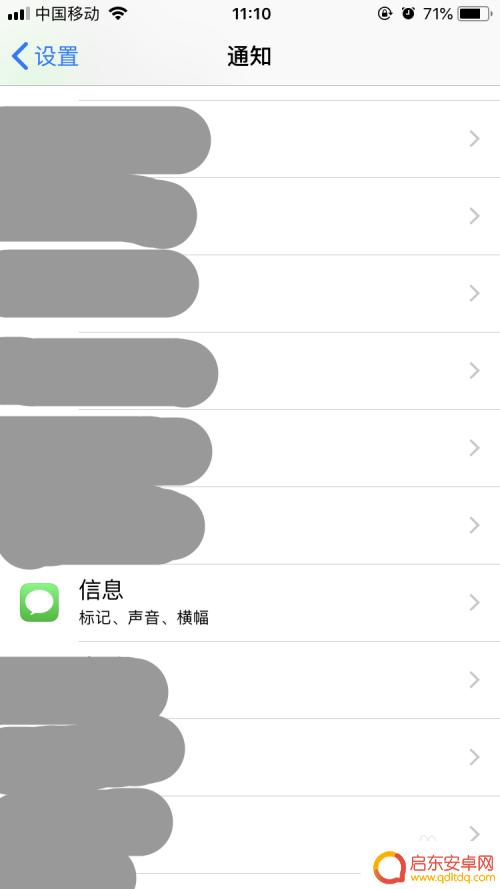
5.有数字的根源就是这个应用图标标记了,我们点击右侧小开关。关掉它。
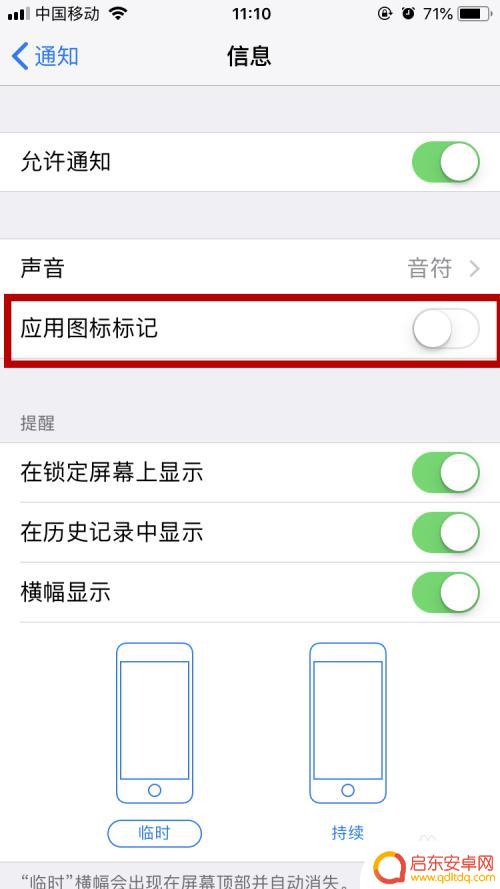
6.设置好之后我们回到主界面,我们会发现短信上的666数量已经没了。
点开短信按钮,未读短信左侧依然会有未读小蓝点标记。
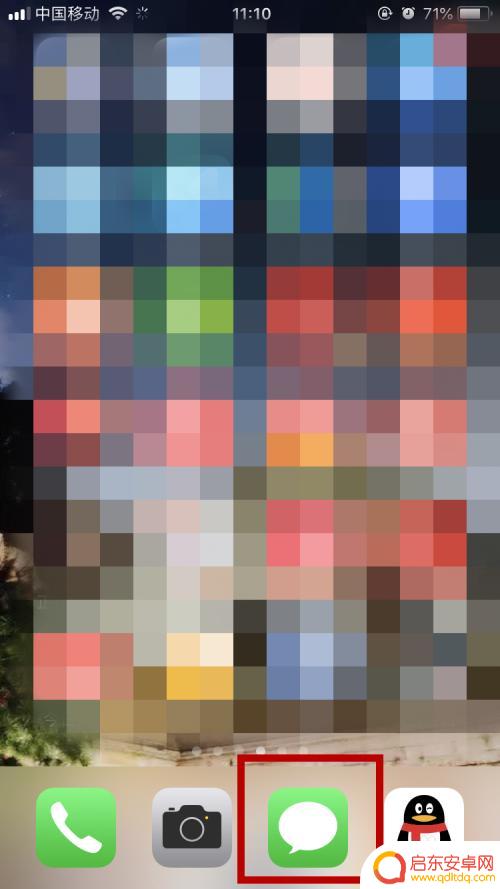
以上就是取消苹果手机短信显示数字的全部内容,如果您遇到相同问题,可以参考本文中介绍的步骤进行修复,希望对大家有所帮助。
相关教程
-
iphone短信数量不对 怎样去掉苹果手机短信图标上的消息数量
苹果手机的短信图标上显示的未读消息数量不对,可能会让人感到困扰,要解决这个问题,可以尝试重新启动手机、更新操作系统、清除消息记录或者尝试一些第三方应用来帮助修复。通过这些方法,...
-
手机怎么去除信息图标 怎样去掉手机应用图标右上角的提示数字
在手机使用过程中,我们经常会遇到一些烦人的提示数字,比如应用图标右上角的红色数字标记,这些数字提示通常代表着未读信息或者待处理事项,对于一些人来说可能会感到困扰。如何去除手机应...
-
手机qq怎么取消数字 手机QQ图标右上角的数字怎么消失
我们都熟悉手机QQ这款社交软件,但有时在QQ图标右上角会出现数字,让用户感到困扰,那么,这个数字是什么意思呢?有人认为是提示好友发来的消息或未读信息,但也...
-
苹果手机旁边有数字怎么关 怎么去掉苹果手机短信图标上的红点提示
苹果手机是目前市面上最受欢迎的智能手机之一,其简洁流畅的操作系统让用户爱不释手,有时候我们可能会在手机的应用图标上看到一些红色的提示标记,比如短信图标上的红点提示。这些提示标记...
-
手机怎么设置脚标 华为手机软件图标数字角标显示设置
在日常使用手机时,我们经常会遇到各种各样的软件图标上显示数字角标的情况,数字角标是指在应用程序图标右上角显示的小数字,表示着该应用程序内有未读消息或待处理事项。对于华为手机用户...
-
如何修复手机信息图标数据 手机短信图标消失了怎么办
手机短信图标是我们日常生活中使用频率较高的一个功能,然而有时候我们可能会发现手机短信图标不见了,这时候我们就需要对手机信息图标数据进行修复,修复手机短信图标消失的方法有很多种,...
-
手机access怎么使用 手机怎么使用access
随着科技的不断发展,手机已经成为我们日常生活中必不可少的一部分,而手机access作为一种便捷的工具,更是受到了越来越多人的青睐。手机access怎么使用呢?如何让我们的手机更...
-
手机如何接上蓝牙耳机 蓝牙耳机与手机配对步骤
随着技术的不断升级,蓝牙耳机已经成为了我们生活中不可或缺的配件之一,对于初次使用蓝牙耳机的人来说,如何将蓝牙耳机与手机配对成了一个让人头疼的问题。事实上只要按照简单的步骤进行操...
-
华为手机小灯泡怎么关闭 华为手机桌面滑动时的灯泡怎么关掉
华为手机的小灯泡功能是一项非常实用的功能,它可以在我们使用手机时提供方便,在一些场景下,比如我们在晚上使用手机时,小灯泡可能会对我们的视觉造成一定的干扰。如何关闭华为手机的小灯...
-
苹果手机微信按住怎么设置 苹果手机微信语音话没说完就发出怎么办
在使用苹果手机微信时,有时候我们可能会遇到一些问题,比如在语音聊天时话没说完就不小心发出去了,这时候该怎么办呢?苹果手机微信提供了很方便的设置功能,可以帮助我们解决这个问题,下...